老毛桃处理win10系统启动或停止服务提示服务没有及时响应启动或控制请求的办法
发布日期:2019-10-28 作者:win10家庭版 来源:http://www.win10zhuti.com
今天和大家分享一下win10系统启动或停止服务提示服务没有及时响应启动或控制请求问题的解决方法,在使用win10系统的过程中经常不知道如何去解决win10系统启动或停止服务提示服务没有及时响应启动或控制请求的问题,有什么好的办法去解决win10系统启动或停止服务提示服务没有及时响应启动或控制请求呢?小编教你只需要1、在开始搜索框键入“services.msc”命令,按回车键打开本地服务设置窗口; 2、在右侧窗口找到并双击“windows Modules installer”服务就可以了;下面就是我给大家分享关于win10系统启动或停止服务提示服务没有及时响应启动或控制请求的详细步骤::
1、在开始搜索框键入“services.msc”命令,按回车键打开本地服务设置窗口;
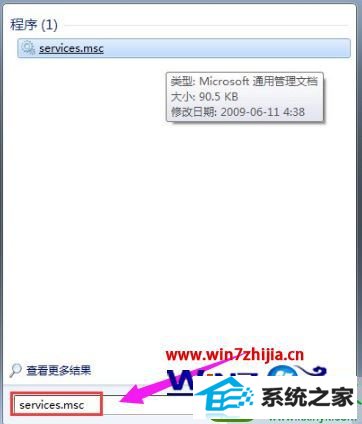
2、在右侧窗口找到并双击“windows Modules installer”服务;
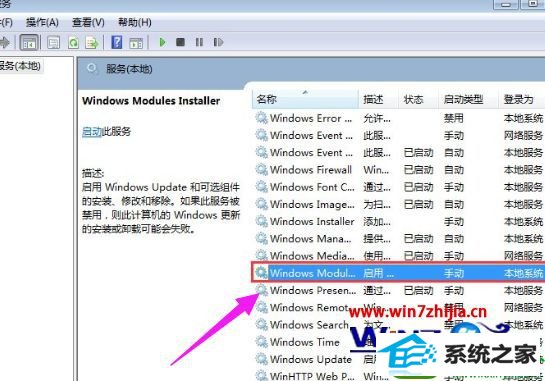
3、进入“常规”选项卡设置界面,复制以下可执行文件的路径;
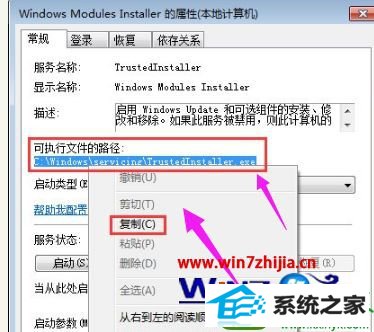
4、单击左下角的“开始”菜单,单击“运行”项;
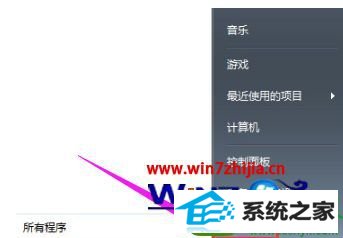
5、在运行对话框中键入“regedit”命令,按回车键打开注册表编辑器;
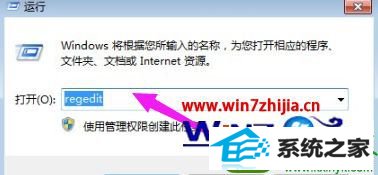
6、在左侧窗口依次展开以下分支:HKEY_LoCAL_MACHinE/sYsTEM/CurrentControlset/services/Trustedinstaller,双击右侧窗口的“imagepath”键值,将刚才复制的可执行文件路径粘贴进去,单击“确定”。
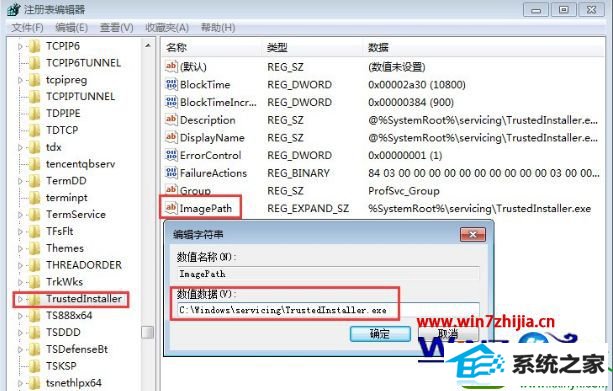
上面给大家介绍的就是win10系统下启动或停止服务提示服务没有及时响应启动或控制请求如何解决的全部内容,如果你有遇到一样情况的话,不妨可以参照上面的方法步骤来解决吧。
栏目专题推荐
系统下载推荐
系统教程推荐
- 1win10系统磁盘分区图标显示不正常的恢复办法
- 2电脑公司WinXP 纯净中秋国庆版 2020.10
- 3win10系统笔记本鼠标灯没亮无法正常使用的操作步骤
- 4win7系统连接网络时提示无法连接到此网络错误的设置步骤
- 5老司机研习win10系统打开文档提示“word遇到问题需要关闭”的方法
- 6帮您操作win10系统不能使用语音聊天的技巧
- 7win10系统插入耳机时总是弹出音频对话框的设置步骤
- 8win7电脑运行饥荒游戏提示error during initialization处理办法
- 9技术员研习win10系统访问不了ftp的步骤
- 10小编操作win10系统安装程序弹出mom.exe - net framework初始化错误的